
- •Оглавление
- •Введение
- •1. Аналитическая часть
- •1.1. Организационноэкономическая характеристика предметной области
- •1.1.1. Организационная структура ооо «Евросеть-Ретейл»
- •1.1.2 Функциональная характеристика ооо «Евросеть-Ретейл»
- •1.1.3.Экономическая характеристика ооо «Евросеть-Ретейл»
- •1.2. Сущность комплекса экономических информационных задач
- •1.2.1. Общие сведения о задаче
- •1.2.2. Обоснование выбора задач, входящих в комплекс
- •1.2.3. Способы решения задачи
- •1.3. Обоснование проектных решений по автоматизированной информационной системе управления продажами
- •1.3.1. Общая характеристика программных средств, используемых при разработке системы
- •1.3.2. Обоснование выбора технических средств
- •Преимущества звездообразной сети:
- •1.3.3. Обоснование проектных решений по программному обеспечению комплекса задач
- •1.3.4. Способы защиты информации
- •2. Проектная часть
- •2.1. Информационное обеспечение комплекса задач
- •2.1.1. Инфологическая или информационная модель (схема данных) и ее описание
- •2.1.2. Используемые классификаторы и системы кодирования
- •2.1.3. Характеристика входной информации
- •2.1.5. Характеристика результатной (выходной) информации
- •2.2.1. Алгоритмы расчета и решения задач
- •2.2.2 Описание интерфейса и модулей системы
- •22. Структурная схема пакета.
- •2.5 Экономическое обоснование проекта
- •2.5.1 Расчет единовременных затрат на разработку и внедрение аис
- •2.5.2. Расчет текущих затрат на функционирование ис
- •2.5.3. Расчет годового экономического эффекта от внедрения аис
- •2.5.4 Оценка экономической эффективности капитальных вложений
- •Заключение
- •Список использованных источников
- •Приложения Приложение 1
2.1.5. Характеристика результатной (выходной) информации
В моей программе результатная информация представлена виде диаграмм, точнее графически изображается ранее обработанная информация, на основе нее проводится графический анализ показателей, который наиболее удобен и нагляден для пользователя системы и руководителей фирмы (приложение 3).
В данной работе используются приложения Excel из офисного пакета MicrosoftOffice для хранения выходных документов (отчеты) и исходной информации. Это связано с тем, что MSOffice логично вписывается в интерфейс Windows.
MSExcel – табличный редактор, позволяющий обрабатывать большие объемы информации, интегрировать данные разных форм и документов, использовать графическую интерпретацию данных в виде диаграмм и графиков, группировать и сортировать данные по разным показателям, проводить анализ данных. Выходные документы будут следующие, товарная накладная и счет фактура, которые формируются на основе обработанного заказа менеджером компании.
2.2.1. Алгоритмы расчета и решения задач
Разработанная автоматизированная информационная система состоит из приложения, производящего обработку входной и справочной информации и формирование отчетов.
Рис.11. Описывает функционирование данной системы

Рис.11.Описание функционирования системы
Как показано на рис.11. пользователь начинает работу с загрузки системы, проходя авторизацию. Далее начинается решение основной задачи системы это обработки продаж, а именно сверка с остатками на складе, если некоторых позиций нет в наличии в достаточном количестве, данная позиция автоматически вычеркивается и заказа. Для этого необходимо выбрать вкладку «Загрузка данных заказа» на кнопку «Загрузить» из файла *.xls на форму добавляется заказ со всеми остальными реквизитами, на этой же вкладке есть кнопка «В базу» все данные заносятся в базу данных и сохраняются в ней.
На вкладке «Загрузка данных со склада» все данные так же помещаются на форму для просмотра пользователем системы и заносятся в базу данных. Вкладка «Остатки на складе» позволяет на одноименную кнопку сравнить заказ с остатками итоги этого сравнения, и послужат основой для дальнейшего анализа и проведения расчетов. Следующий шаг это непосредственно расчеты, связанные с возможными недопоставками, а также подсчет общей суммы заказа. Итоговые расчеты и результаты хорошо видны на вкладке «Акт сверки».
Пункт меню справочники, позволяет редактировать имеющиеся данные с автоматическим сохранением в базу.
Графический анализ позволяет выдать информацию о работе отдельного пользователя, а так же позволяет наглядно определить тот товар, который наиболее популярен у того или иного покупателя. Следует отметить, что формирование отчётов происходит в самой программе в виде графика и графического представления. Если возникает необходимость предоставления отчёта в финансовый отдел или руководителю фирмы, то пользователь имеет возможность распечатать отчёт
2.2.2 Описание интерфейса и модулей системы
При описании интерфейса разработанной информационной системы необходимо рассмотреть все экранные формы системы, которые используются в работе пользователя. Формы системы наиболее полно обеспечивают выполнение поставленных задач и отражают обработанные данные в доступном, читабельном виде для проведения дальнейшего анализа.
Дружественный интерфейс системы позволяет облегчить работу пользователя с точки зрения эргономичности. Как известно, понятный и логичный интерфейс программного продукта непременно приводит к более эффективной работе пользователя.
Программа содержит несколько модулей. Основным модулем является модуль, запускающий главное меню системы. Все остальные подключены к основному через меню. После запуска программы и авторизации (рис.12) открывается главное меню (рис.13)., через которое пользователь может начать работу с принятыми заказами.
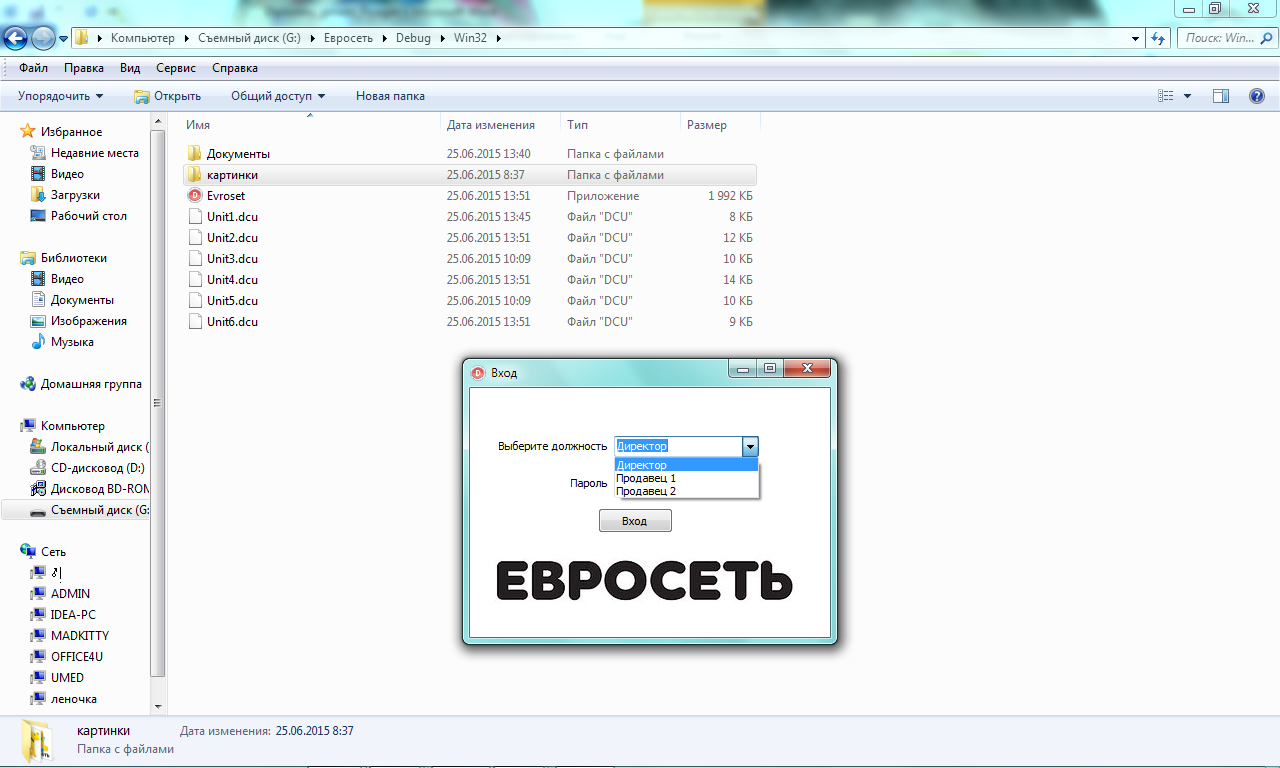
Рис. 12. Меню авторизации в системе
В меню авторизации нужно выбрать сотрудника ввести пароль. При нажатии на клавишу Вход происходит вход в систему. Если пользователь ошибся в комбинации сотрудникпароль, то авторизация не пройдет.
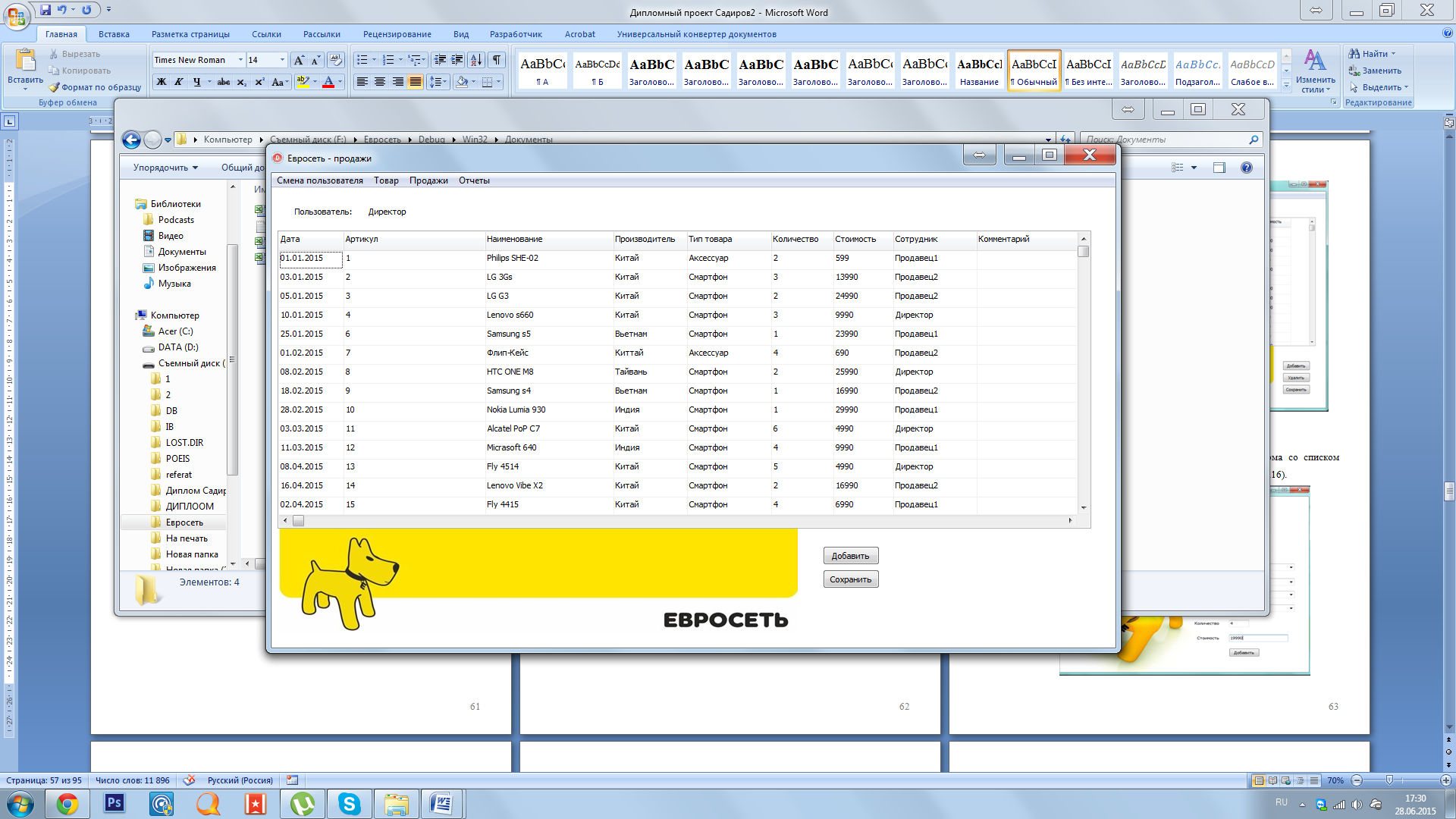
Рис.13. Главное меню программы
Далее пользователю предлагается поработать с продажами, а именно добавить продажу в файл сразу перенести в базу данных, для этого на форме «продажи» расположены одноименные кнопки, так же на данной форме можно выйти в меню авторизации, и поменять сотрудника (рис.12).
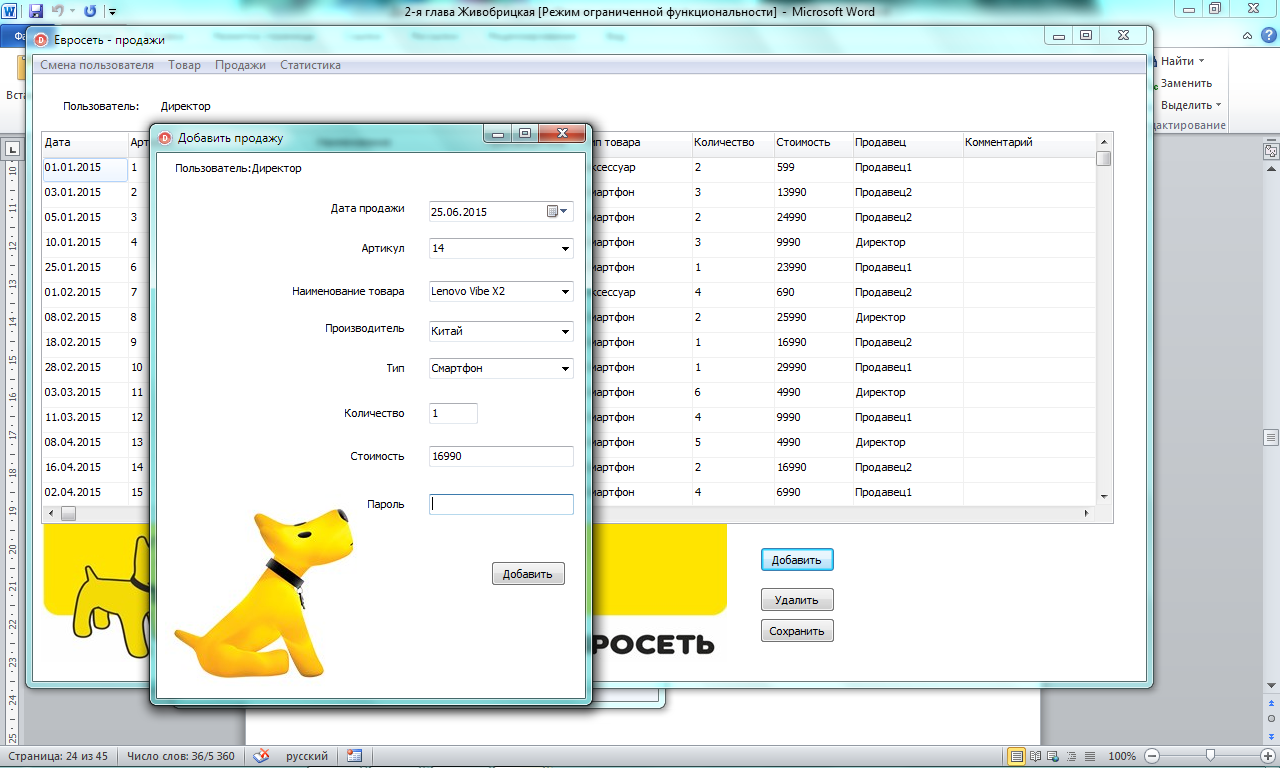
Рис 14. Добавление продажи
На форме «Добавить продажу» (рис.14) можно произвести продажу выбрав все необходимые данные о товаре нужно нажать кнопку «Добавить». Что бы совершить продажу сотрудник должен ввести пароль авторизации системы
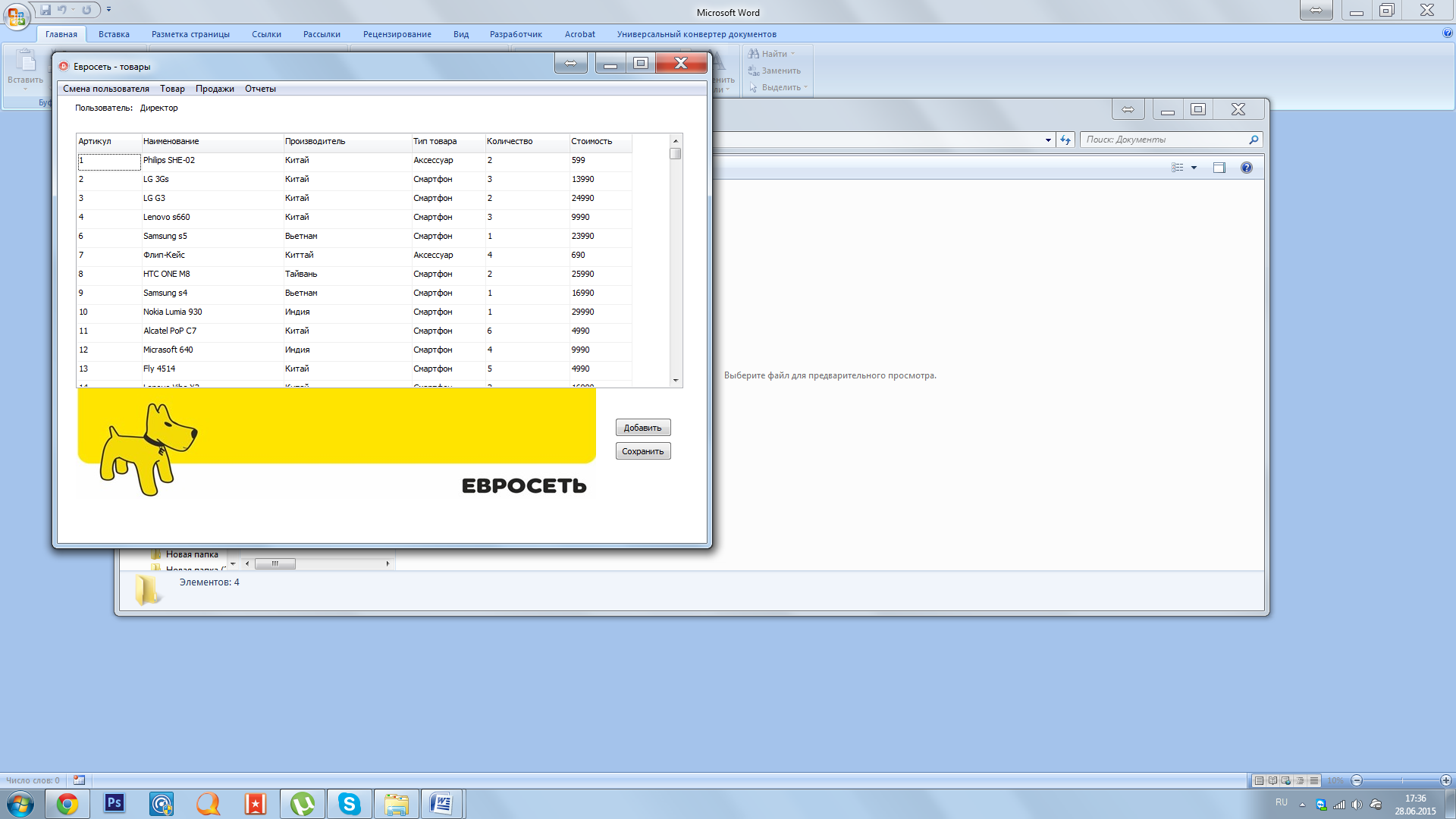
Рис. 15. Меню формы «товары»
После нажатия на вкладку товар открывается форма со списком товаров (рис.15), также здесь можно добавлять товары (рис.16).
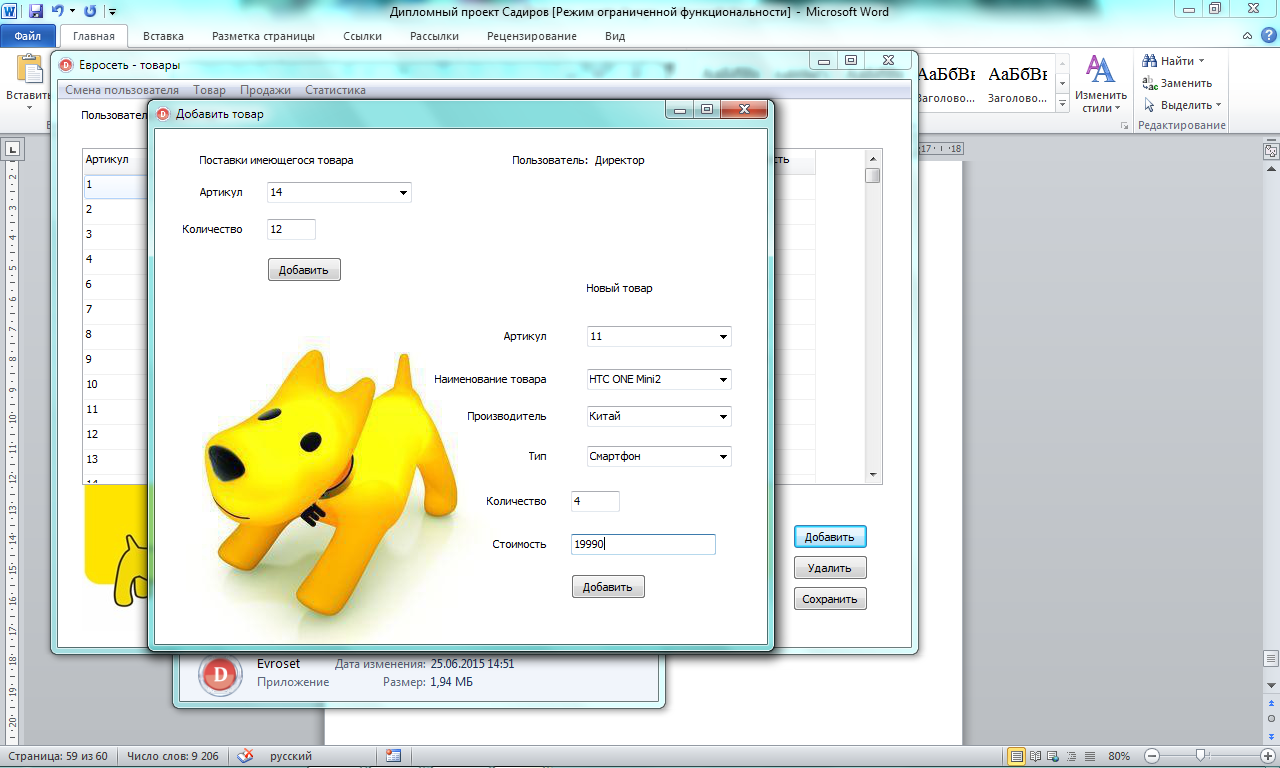
Рис. 16. Форма «добавления товаров»
В форме добавить товар можно загрузить товар уже существующий в базе данных так же добавлять новые товары.(рис.16).
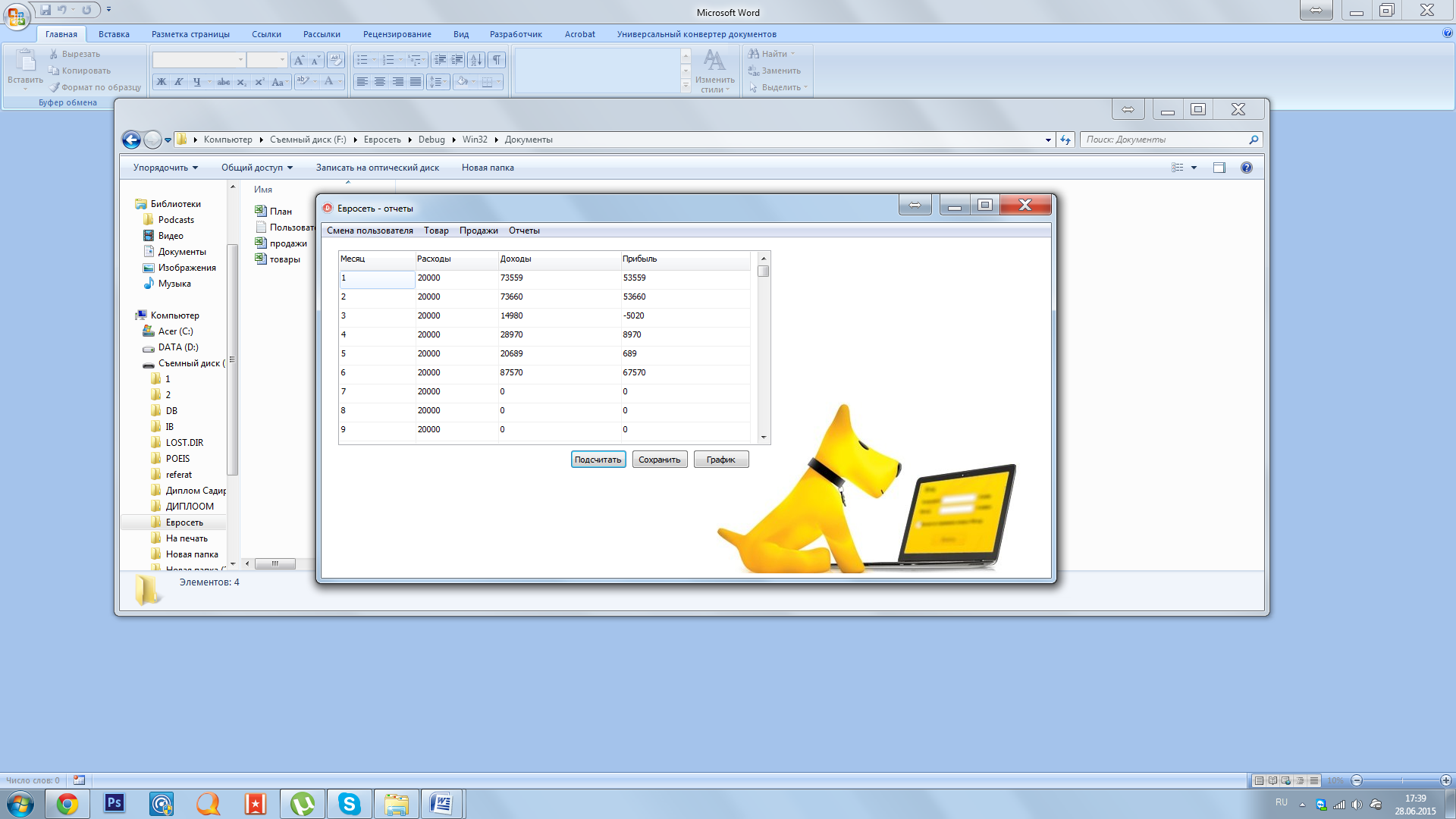
Рис. 17. Форма «отчеты»
Форма отчеты (рис.17). содержит кнопку «посчитать» нажав на которую мы получим отчет по продажам за определенный период.
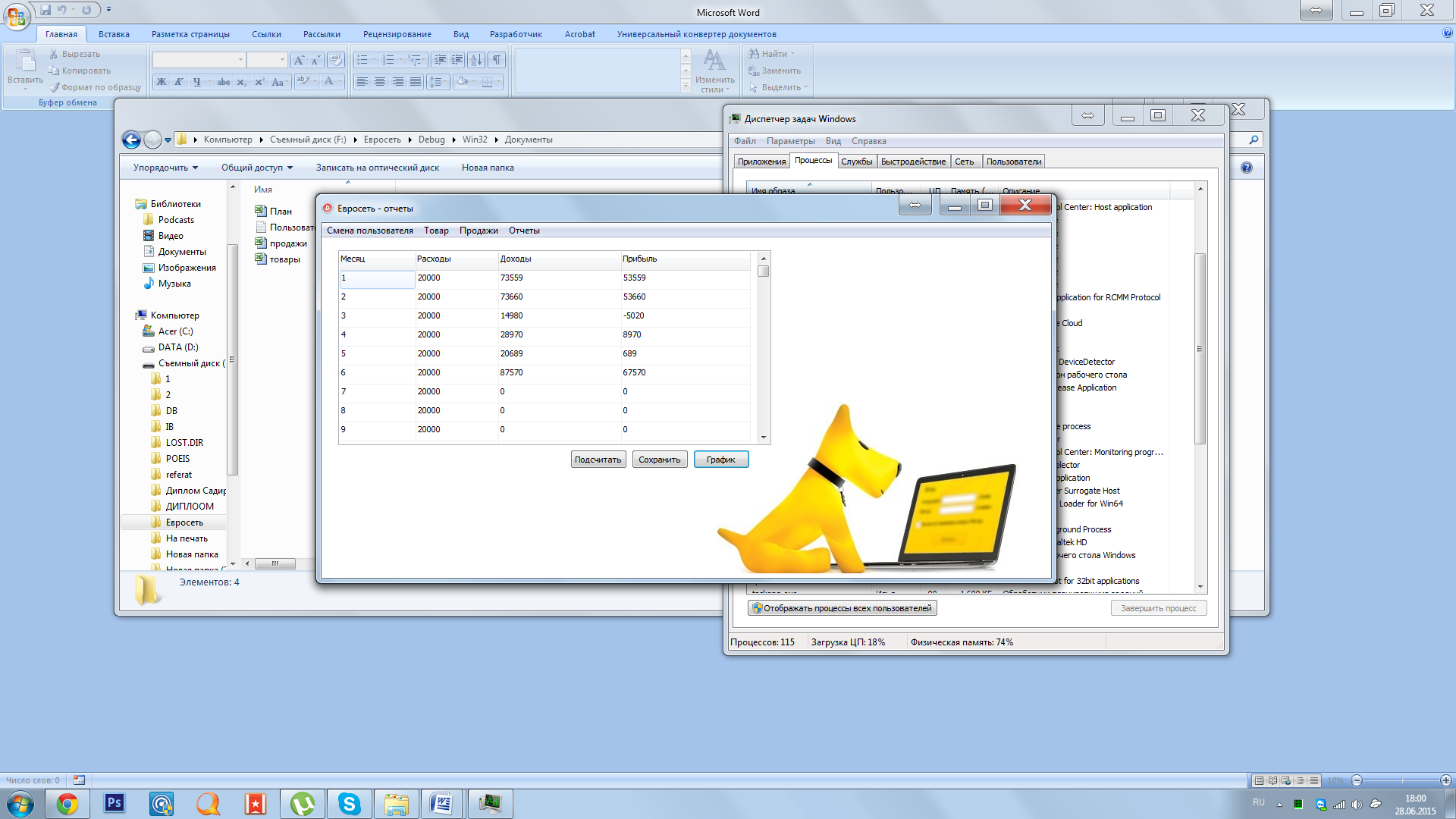
Рис. 17. Форма «Отчеты»
На рис.17 изображена форма с кнопкой график при нажатии которой получим статистику выполнения плана по месяцам.
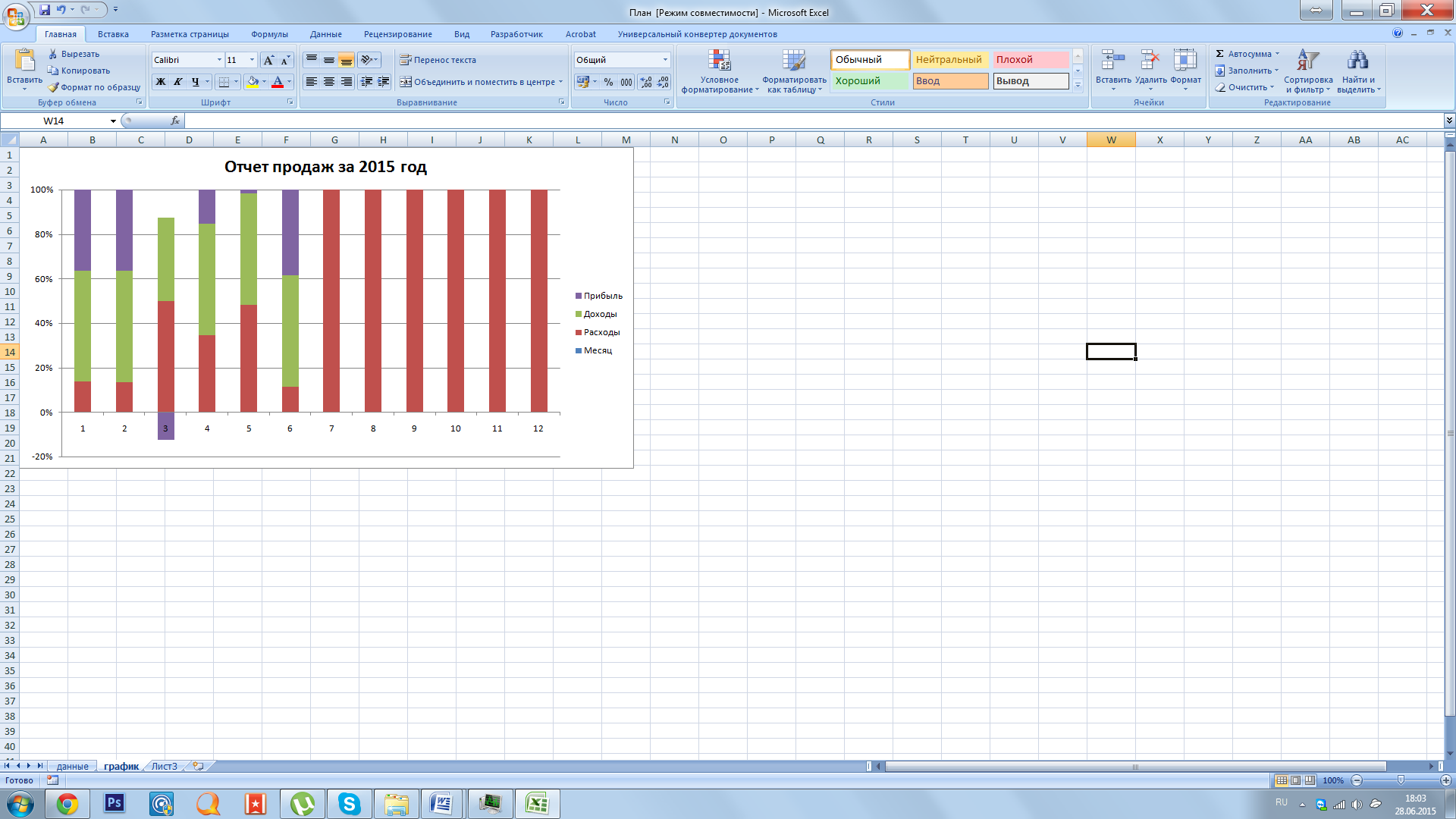
Рис. 18. График «Отчет продаж» январь-июнь 2015 год
На рис. 18. Выполнен анализ учета продаж за 6 месяцев, на графике видно в какие месяца план выполнялся а в какие нет.
